
Mucha gente se ha quedado atónita cuando ha visto la duración de batería de mi Galaxy S8. En las pruebas realizadas por mí como móvil habitual estoy viendo como puedo alcanzar de forma más o menos sencilla las 6 horas y media de pantalla y los 2 días de autonomía.
Ahora bien, para conseguir esto tenemos que ser un poco inteligentes y configurar el móvil de forma correcta o será imposible conseguir tal duración de batería. No es que haya que ser root ni hacer cosas raras pero sí que tendremos que seguir algunas pautas para conseguir mejorar al máximo el rendimiento de su diminuta batería de 3000 mAh en su gran pantalla de 5,8 pulgadas. El móvil tiene un procesador muy eficiente y eso le permite aumentar el rendimiento con respecto a las anteriores generaciones pero si queréis conseguir la máxima duración de batería deberéis seguir estos 10 trucos.
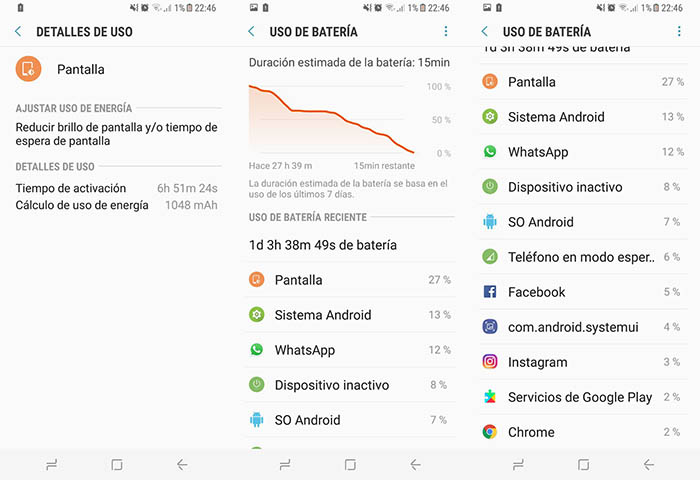
No instalar aplicaciones que no usamos
Puede que parezca una tontería pero acumular aplicaciones en nuestro móvil es algo que no sirve para aumentar la duración de batería. Sí, no es que las aplicaciones vayan a comer la batería si no las usamos pero muchas tienen un montón de procesos que afectan de forma negativa.
Si tenemos 100 aplicaciones que no usamos algunas de ellas seguramente nos pasen factura. De igual forma que intentaremos no tener aplicaciones que no usamos también intentaremos no usar todas las aplicaciones de mensajería y todas las redes sociales juntas ya que estas aplicaciones suelen ser las que más batería gastan. Si usamos Telegram, WhatsApp, WeChat, LINE, Skype, Viber… Quizás sea interesante replantearse por qué las usamos todas y solo rescindirse a un par que usemos más. Del mismo modo pasa con las redes sociales, si ya no usas Snapchat lo mejor es que lo borres y si eres capaz de usar Facebook Web en vez de la app nativa de Facebook eso va a ser la monda, la autonomía superará a la mía porque yo uso la app de Facebook.
Este primer consejo nos sirve para cualquier móvil que tengamos, desde luego que no nos vendrá nada mal independientemente de cuál sea nuestro móvil. Si tenemos algunas que usamos poco más abajo os enseñamos cómo el Galaxy S8 os ayuda a que estas aplicaciones no gasten batería. Y no soy extremista, llevo Instagram, Facebook, WhatsApp y Telegram en el móvil entre otras aplicaciones. Lo que no llevo en el móvil son juegos, para eso uso la tablet y comprar una Mi Pad 3 es tan barato que no vale la pena tener los juegos en el móvil.
Desactivar Always On Display en el Galaxy S8

En segundo lugar tenemos que desactivar una función que suele gustar mucho pero que no afecta de forma positiva a la autonomía. Eso de tener la pantalla encendida durante todo el día no está mal pero si estos gasta un 1% cada hora al final tenemos un 24% menos de batería al final del día lo que merma muchísimo la autonomía.
Solo tenemos que entrar en los Ajustes y desactivar la opción:
- Ajustes de Pantalla.
- Bajamos hasta el final donde pone Always On Display y desactivamos el interruptor.
Desactivar las conexiones que no usamos
Es importante también no tener las conexiones abiertas de par en par. Normalmente desactivo los datos por la noche para que no me molesten y por el día yo elijo si llevo el WiFi o los datos activados, suelo desactivar el WiFi cuando estoy fuera para evitar que el móvil esté constantemente conectándose a diferentes redes.
También llevo desactivado el NFC a menos que vaya a hacer un pago y el Bluetooth, a menos que vaya a usar el manos libres del coche. Es algo que no es tan necesario pero nos ayudará a arañar minutos extra.
Usar aplicaciones web si es posible
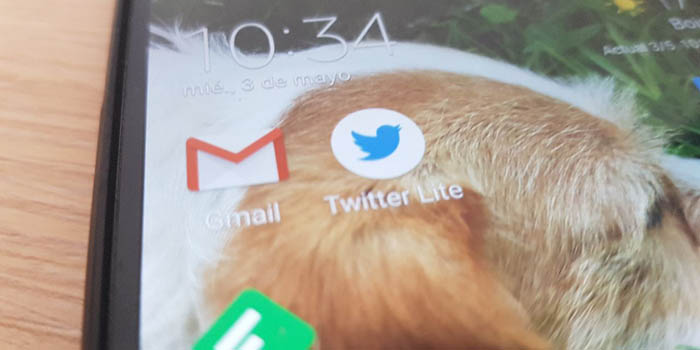
Si es posible ya hablé una vez de las aplicaciones web y de lo maravillosas que son, lo cierto es que abren un mundo de posibilidades y si aprendemos a usarlas y llevarnos bien con ellas podemos ahorrar muchísima batería.
LinkedIn, Twitter, Facebook y algunas otras nos permiten usar la aplicación sin instalarla y eso hace que la batería de nuestro móvil lo agradezca, no están actualizándose, no gastan datos y pueden proporcionarnos notificaciones igualmente como las otras.
Suspender las aplicaciones que no usamos con TouchWiz

TouchWiz tiene algo que antiguamente no tenía y que viene muy bien, permite Suspender aplicaciones tanto en el Galaxy S8 como en el Galaxy S7 con Nougat. Es decir, nos permite hacer que una aplicación instalada sea como una que no está instalada.
Con esto podemos hacer que las aplicaciones que no usamos demasiado no consuman ningún recurso cuando no las estamos usando. Para ello solo tenemos que pulsar en la aplicación (durante un rato) y hacer clic en Suspender. El funcionamiento de esto es sencillo, mientras no la volvemos a abrir es como si no estuviese en el móvil pero una vez abierta de nuevo tendremos que volver a suspenderla si queremos que permanezca en ese modo.
Desactivar la vibración del teclado en el S8

Normalmente escribimos mucho en el móvil pero la vibración del teclado a veces ni gusta, hay gente que no sabe ni cómo desactivarla pero hoy os vamos a explicar cómo hacerlo. Es otra de las cosas que siempre recomiendo.
Vamos a Ajustes – Sonido y bajamos hasta el apartado en donde dice: Respuesta al tocar las teclas, podemos desactivar el sonido y la vibración, no son para nada necesarios. Si usamos otro teclado tendremos que deshabilitarla en los Ajustes del teclado en particular pero el de Samsung es tan cómodo que poca gente conozco que se lo cambie.
Desactivar las notificaciones no importantes (en especial de Facebook)

También podemos desactivar notificaciones de aplicaciones que no necesitamos. Yo por ejemplo he quitado las de Facebook porque no son necesarias ni de forma prioritaria pero de aplicaciones de Marcadores, etc. Hay muchas apps que no queremos que nos envíen notificaciones y todas estas ahorran batería porque hacen que el móvil no tenga que vibrar, encender el LED de notificaciones y activarse.
Se pueden desactivar las notificaciones de las aplicaciones de forma fácil desde los Ajustes. Solo tenemos que ir a Ajustes – Notificaciones y desactivar las que no queremos.
Usar el brillo automático del Galaxy S8

Otra de las preguntas y dudas a la hora de optimizar la autonomía es si es necesario o no activar el brillo automático. Yo personalmente recomiendo usarlo a menos que no salgas a la calle, en ese caso las pantallas Super AMOLED suelen tener un brillo más alto de lo normal pero en verano es necesario porque sino en la calle no vas a ver demasiado.
Ahora bien, el brillo automático no gasta más batería sino que ayuda a ahorrar cuando estamos en interiores. Eso sí, podemos tener el brillo un poco más bajo por defecto para que a pesar de tenerlo automático no lo suba al máximo cuando estamos fuera y veremos igual de bien. Estamos ante una de las mejores pantallas que veremos en un móvil y lo cierto es que eso se nota en los colores y en el brillo. Y algo que yo no hago, usar un fondo de pantalla oscuro, también te permite ahorrar todavía más batería así como usar los temas noche (dark mode) de las aplicaciones que cuentan con él.
Usar la resolución FullHD por defecto

Otra de las cosas que podemos hacer para mejorar la autonomía es algo que viene por defecto pero que recomendamos mantener, usar la resolución FullHD.
El cambio de FullHD a 2K solo sería necesario para usar la Gear VR de Samsung, en caso contrario lo que vamos a ver va a ser lo mismo y en ningún momento vamos a sentir que la pantalla se ve mal. Se ve perfecta de las dos formas y no es para nada necesario usar la resolución 2K.
Usar el control de energía de Samsung

Y, por último, aunque podría seguir, recomiendo usar el control de energía de Samsung para suspender las aplicaciones que no usas. Esto ayudará a que, si no respetas demasiado el primer punto, el móvil inhabilite por ti las aplicaciones que no sueles usar y el gasto de batería sea mucho menor.
En la Batería se puede configurar y asegurarse de que está activado. Lo que no te recomiendo es estar constantemente cerrando las aplicaciones en segundo plano ya que en los móviles actuales no es demasiado necesario, puedes hacerlo por la noche cuando te vayas a dormir o por el día si no vas a usar el móvil durante el trabajo pero si lo estás usando no es recomendable hacerlo.
Con estos 10 consejos o trucos, llámalo como quieras, la duración de batería de tu Galaxy S8 va a mejorar. El móvil ofrece cerca de 7 horas de pantalla para 24 horas y unos dos días de autonomía con unas 3 horas de pantalla cada día, tú puedes elegir el uso que haces del mismo pero yo llevo un mes con él y ningún día me ha hecho un consumo diferente. Lo que sí debemos tener claro es que tenemos que controlar las actualizaciones y ver que no pase nada raro ya que si una app está consumiendo demasiada batería y no la identificamos sí que podríamos ver cómo nuestra autonomía se merma demasiado. Y estas duraciones son sin usar el modo de ahorro energía que el móvil trae, con él se puede conseguir aumentar todavía más la autonomía.
















